Как подключить монитор на расстоянии 50 м
Обновлено: 17.05.2024
К нам часто обращаются Заказчики с вопросом, как вывести изображение с видеорегистратора на монитор, находящийся на большом расстоянии. Например, необходимо, чтобы видеорегистратор находился в доме, а монитор на пропускном пункте у охраны. Или другой пример, когда изображение нужно выводить с видеорегистратора одновременно в разных помещениях.
Самое простое, что приходит на ум в такой ситуации – это использование удлинителей HDMI по кабелю UTP. Однако, стоимость таких устройств высока, когда речь идет о расстояниях больше 50 м. Также нужно помнить о щепетильном обращении с такими устройствами – в случае неправильной последовательности включения-выключения узлов схемы с использованием HDMI удлинителей, возможен их выход из строя или некорректное отображение на мониторе. К тому же не стоит забывать о необходимости использования качественного кабеля UTP 6 cat. Да и управление камерами также хотелось бы иметь, например, увеличить картинку, а при таком решении у Вас будет только изображение.
Рассмотрим случай, когда используются IP камеры и сетевой видеорегистратор (NVR). Решения в такой ситуации просты, что обусловлено IP технологиями – подключите в сеть компьютер с клиентской программой (например, iVMS-4500 для устройств Hikvision) или используйте для вывода изображения веб браузер. Если не хотите использовать компьютер, то можно установить дополнительный видеорегистратор, в который также нужно добавить существующие IP камеры. Получается схема, когда оба регистратора работают одновременно с одними и теми же IP камерами, как показано на рисунке:

Ну а если используются HD-TVI или аналоговые камеры и видеорегистратор (DVR) Hikvision или HiWatch, тогда что? - спросите Вы. Использовать дополнительный регистратор и к нему также подводить коаксиальный кабель от каждой видеокамеры? Совсем нет. Для вывода изображения на большом расстоянии на дополнительном регистраторе мы можем использовать цифровые видеоканалы с первого регистратора.

Далее подробно опишем, как это сделать. В качестве примера первого регистратора используется HiWatch DS-H104G, к которому подключены три HD-TVI камеры. Дополнительным регистратором будет HiWatch DS-H108G. Оба регистратора подключены в одну IP сеть. Регистратор HiWatch DS-H104G имеет ip адрес 192.168.1.33.
1. Заходим в настройки дополнительного регистратора HiWatch DS-H108G через веб браузер Internet Explorer и переходим в раздел Система->Управление камерами. Переключаем три канала в режим IP (снимаем галочки) и сохраняем:
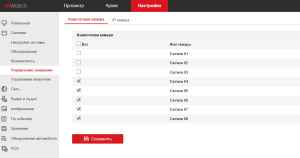
Далее, регистратор перегрузится;
2. Переходим в раздел Система->Управление камерами и выбираем вкладку «IP камера» и нажимаем на кнопку «Добавить».
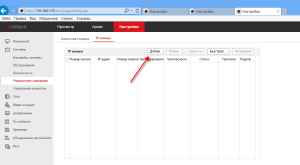
3. В появившемся окне указываем данные основного регистратор HiWatch DS-H104G – ip адрес 192.168.1.33, пароль и нажимаем на кнопку OK:
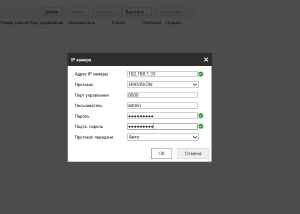
4. В следующем окне устанавливаем галочки на цифровых каналах, которые должны быть добавлены в дополнительный регистратор. В нашем случае используются три HD-TVI камеры, которые подключены к 1-3 каналам на основном регистраторе HiWatch DS-H104G:
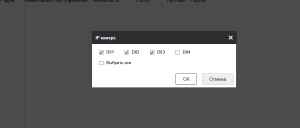
5. Камеры добавлены в дополнительный регистратор:
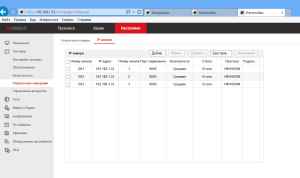
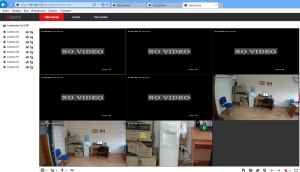
В чем преимущества использования дополнительного видеорегистратора для решения описанной задачи?

в общем нужно решение…
делаю летнюю комнату для себя. скорее это будет летний балкон.
в основной комнате стоит системник.
хочу как то провести в летнюю комнату монитор, мышку\клаву, звук.
расстояние между системником и всем остальным примерно 25 метров.
как это организовать? Естественно задержки видео\звука\управления не допустимы в пределах разумного.
со звуком проблем не будет. провода можно кинуть хоть на 50 метров. потери? да. не критично.
клавиатура мышка? беспроводной комплект. наверное придется приемо\передатчик выностить на открытое место, но это тоже не проблема.
видео… вот тут запара.
как сделать? HDMI(в идеале) или VGA не принципиально. но кабелей такой длинны я не встречал.
жду совета.
спасибо.
Комментарии 43

Хочешь играть — тащи системник, хочешь сёрфить — бери NUC или StickPC, остальное какой-то…

бывают. вга и дивиай. 30 метров. у меня есть.

Проще поставить сетевой терминал, соединить его с компом витой парой, и использовать ресурсы компа

Если помещение летнее, то при перепаде температур будет возникать конденсат и монитор может выйти из строя.

само собой. убирать буду на зимний сезон

Может присмотреться к моноблоку?

слабовато.
мне в игрушки погонять. рядом с потрескиванием костра :)


была както аналогичная задача решили hdmi кабель с усилителем и usb кабель можно с усилителем можно без просто оканчивается USB хабом активным и уже в этот хаб втыкается мыша и клавиатуры usb
но пока не попробуеш не узнаеш работает или нет
кабель hdmi заработал сразу а вот с хабом перебирали из 5 штук нашли с которым работает кабель без усилителя
Ситуаций, когда необходимо расположить монитор на значительном расстоянии от компьютера, возникает много. Первая возникающая мысль – купить кабель большей длины. Вполне разумное решение, имеющее, однако, свои подводные камни.
Во-первых, максимальная длина VGA кабеля составляет 50 метров, дальше без искажений (а значит и докупки специальных компенсаторов) не обойтись. Кабель такой длины, безусловно, должен быть надлежащего качества, что ведет нас к «во-вторых» — цене. Казалось бы, ситуация безнадежная – либо терпеть ограничения, либо готовиться выложить круглую сумму за кабель.
Но здесь нас спасают бойцы британского инженерного фронта – компания Adder, предлагающая недорогое (даже для домашнего использования) решение, позволяющее передавать VGA сигнал на расстояние до 150 метров.

О «спасательном круге» – внутри.
Имя спасительному устройству – AdderLink LPV150 (от Line Powered Video, питание через подключение). Устройство, как и любой видео удлинитель, состоит из двух модулей – передатчика, подключающегося к источнику VGA видео, и ресивера (приемника), который располагается рядом с удаленным VGA дисплеем. Соединяются два модуля недорогой витой парой CAT5.

Питание обоих устройств осуществляется через USB подключение на стороне передатчика (дополнительного питания ресиверу не требуется, ток идет по витой паре). Максимальное разрешение видео составляет 1080p, чего хватит для практически любых целей.
Проблем с подключением не возникает, танцев с бубном не требуется – AdderLink LPV150 поддерживает DDC (канал передачи данных с дисплея на видеокарту и обратно, с его помощью видеоадаптер автоматически подстраивается под монитор для работы на оптимальном разрешении).
Теперь немного о габаритах устройства. И передатчик, и ресивер в буквальном смысле умещаются на ладони. Это позволит установить оба устройства незаметно для постороннего взгляда, что немаловажно, поскольку самим производителем удлинитель позиционируется как устройство для digital signage, рекламной технологии, подразумевающей вывод рекламной информации на один или несколько дисплеев в местах скоплений людей. Например, относительно недавно установленные в московском метро экраны или реклама в супермаркетах.

Для поклонников цифр – технические характеристики устройства списком:
Разрешение видео
До 1080p HD, включая 1080i & 720p
Дистанция работы
До 150 м
Коннекторы
Локальное устройство: VGA, USB (для питания), RJ45
Удаленное устройство: VGA, RJ45
Физические размеры
Передатчик: 45 мм, 63 мм, 21 мм (без кабелей)
Ресивер: 45 мм, 63 мм, 21 мм (без кабелей)
Питание
Питание по интерфейсному кабелю USB
Рабочая температура
0-40 С
Дополнительный плюс – независимость от ОС, поэтому установка производится в стиле plug-n-play и занимает несколько минут (или сколько времени требуется человеку, чтобы пройти 150 метров?).
Погоня за высоким разрешением привела к необходимости создания кабелей с высокой скоростью передачи. Ведь с увеличением количества пикселей растёт и объём файлов в котором они записаны. Поэтому взамен устаревшему DVI был изобретён кабель HDMI. В отличии от предшественника он более компактен, а главное имеет огромную пропускную способность которая становиться всё больше с выходом новых модификаций.

Самый первый HDMI 1.0 имел пропускную способность до 4,9Гб/с, а самый новый 2.1 интерфейс, вышедшей в 2017 году, уже 48 Гбит/с что позволяет передавать по нему картинку до 10К без потери качества. Слабым же местом является ограничение максимальной длинны hdmi-кабеля. Без дополнительных компенсирующих устройств максимальная длинна, которая позволяет без потерь передать картинку в формате 4K полтора-два метра. А в обычном HD1080р метров 15-20 максимум. И то толщина кабеля при таком расстоянии должна быть не менее 28AWG. В противном случае картинка может быть расплывчатой, некоторые цвета могут не верно отображаться (например чёрный стать темно зелёным) или Вы просто получите чёрный экран. В случаях, где необходимая длинна кабеля превышает 15-20 необходимо применять специальные HDMI удлинители.
Если расстояние небольшое (до 60 метров) можно использовать бюджетный Удлинитель HDMI по UTP. Он состоит из двух устройств, приёмника и передатчика, которые соединяться между собой «витой парой» (интернет кабель) и имеют HD компенсаторы на входе и выходе. Это позволяет использовать более длинный HDМI кабель(до 15 метров на вход и до 20 метров на выходе), увеличивая возможное расстояние между источником сигнала и телевизором до 95 метров. Однако, устройство не имеет разъёма для подключения ИК-приёмника пульта, а значит невозможно удалённое управление источником сигнала (ресивером, плеером, ПК). Так что придётся ходить переключать каналы в комнату, где установлен ресивер. Кроме того нет возможности подключения через роутер и придётся тянуть витую пару напрямую между передатчиком и приёмником, что не очень удобно в условиях готовой кабельной разводки. Так же таким образом с помощью этого удлинителя можно раздать аудио/видео сигнал только на один телевизор.
Читайте также:

